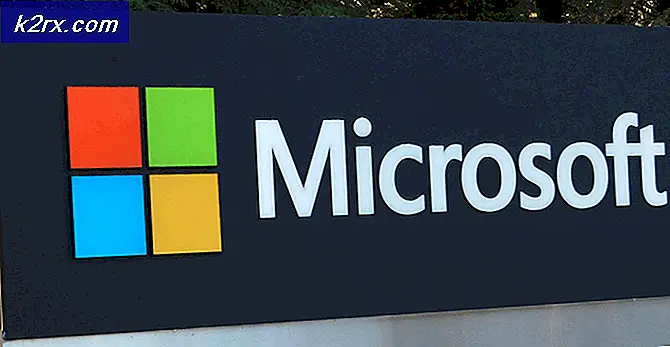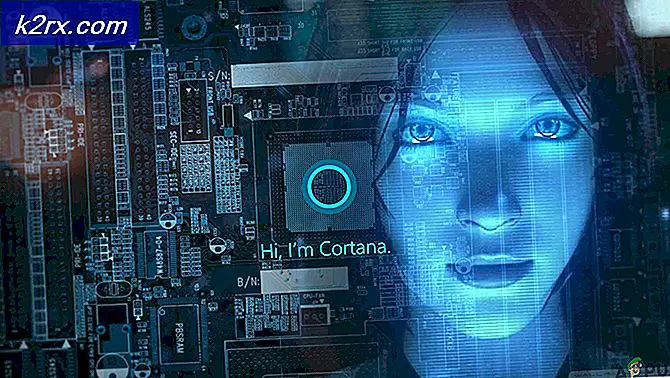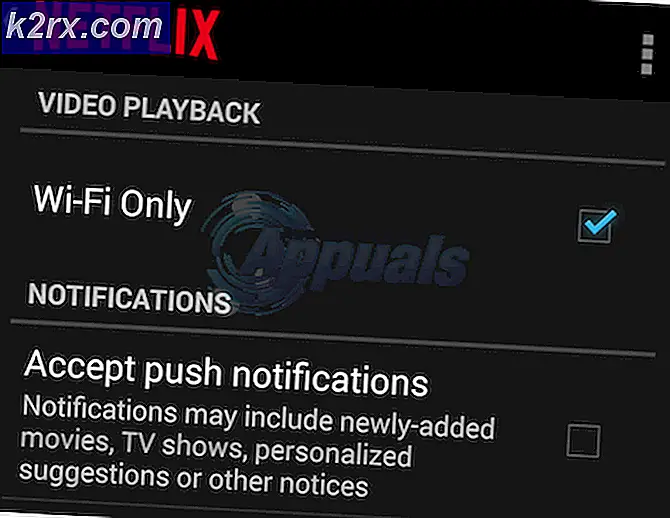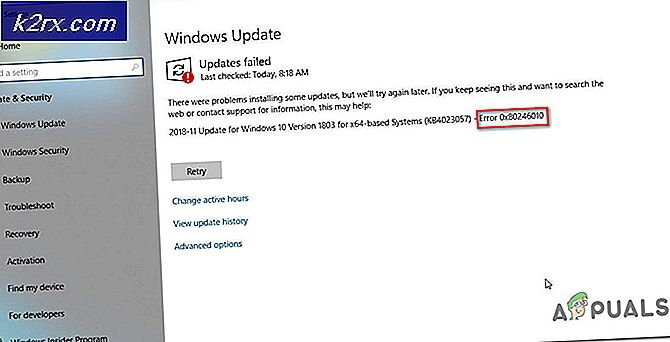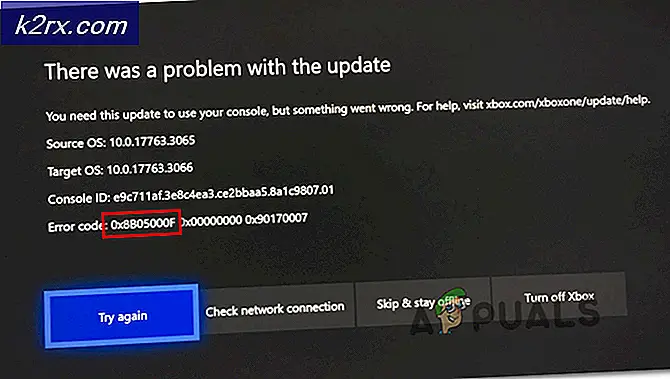Kernel_task là gì và tại sao nó lại chạy trên máy Mac của tôi?
A “hạt nhân, ”Là cốt lõi của bất kỳ hệ điều hành nào, nằm giữa CPU, bộ nhớ, phần cứng khác và các ứng dụng phần mềm được cài đặt trên hệ thống. Khi bật MAC, thứ đầu tiên bắt đầu là kernel và mọi thứ được thực hiện bởi một hệ thống đều chảy qua kernel tại một thời điểm nào đó. Kernel kiểm soát tất cả các daemon / dịch vụ khởi chạy, quản lý bộ nhớ, mạng, v.v. Kernel khởi chạy và tiêu diệt các tác vụ cần thiết, sau đó xóa bộ nhớ sau khi các tác vụ đó đã được đóng. Và tất cả hoạt động nền đó xuất hiện trong Activity Monitor, tương đương với "Windows Task Manager" của Apple, dưới một biểu ngữ, tức làkernel_task. “Kernel_task” bao gồm việc gửi dữ liệu qua mạng đọc / ghi hoặc các tác vụ khác từ các ứng dụng hoặc phần mềm hệ thống khác.
Nếu bạn đang làm điều gì đó tiêu tốn nhiều công suất xử lý — chẳng hạn như chuyển đổi video 4K — bạn có thể tự hỏi điều gì mất nhiều thời gian như vậy và hãy nhìn vào Màn hình hoạt động. Để mở Màn hình hoạt động, hãy truy cậpCmd + Dấu cách sau đó nhập "hoạt động" và nó sẽ bật lên. Activity Monitor cũng có thể được tìm thấy trongỨng dụng> Tiện ích.
Bấm vào%CPU tiêu đề cột để tổ chức các quá trình đang chạy theo phần sử dụng bộ xử lý của chúng. Bất kỳ thứ gì sử dụng lượng công suất xử lý cao sẽ xuất hiện ở trên cùng và mọi thứ sẽ di chuyển xung quanh khi máy tính của bạn thực hiện các tác vụ khác nhau trong nền.
Việc sử dụng CPU cao thường chỉ là một vấn đề khi bạn không mong đợi. Thật hợp lý khi mong đợi máy của bạn nhai tài nguyên nếu bạn đang chạy trò chơi, xem video trong trình duyệt hoặc chỉnh sửa video. Nếu một tab Safari hoặc quy trình Mac đang sử dụng nhiều hơn tỷ lệ hợp lý của nó, điều đó thường có nghĩa là đã xảy ra lỗi.
Bạn có thể tắt bất kỳ quá trình nào như vậy bằng cách nhấp vào chúng, sau đó nhấp vào “X” ở góc trên cùng bên trái của màn hình. Thật không may, nó không thể được thực hiện cho kernel_task bởi vì kernel_task là cốt lõi của hệ điều hành.
Đó không phải là một quá trình đơn lẻ, mà là một loạt các quá trình dưới một nhãn. macOS thực hiện tất cả mọi thứ trong nền, như gửi và nhận dữ liệu qua mạng, ghi và đọc dữ liệu cũng như lập chỉ mục các thư mục hoặc đĩa mới cho tìm kiếm Spotlight.
Quá trình này thường sẽ sử dụng rất nhiều RAM có sẵn của bạn trênKý ức nhưng đó không phải là nỗi lo lắng nhiều. Việc sử dụng RAM tăng và giảm theo yêu cầu. Việc sử dụng CPU cao có thể tạm dừng toàn bộ hệ thống, và đôi khi thậm chí dẫn đến sự cố hoàn toàn của hệ thống. Điều này có thể hiểu được nếu bạn thất vọng, nhưng hóa ra hệ điều hành của bạn đang cố tình làm điều này để ngăn CPU của bạn quá nóng. Kernel_task cũng giúp quản lý nhiệt độ CPU bằng cách làm cho CPU ít khả dụng hơn đối với các quy trình chuyên sâu của CPU. Bản thân nó không gây ra những tình trạng đó. Khi nhiệt độ CPU giảm, kernel_task cũng sẽ tự động giảm mức sử dụng CPU.
Nếu máy Mac không bị chậm thì bạn không cần phải lo lắng về quá trình này sẽ chiếm CPU vì đó là điều bình thường. Bộ nhớ không sử dụng được kernel_task đưa vào hoạt động cho những thứ như tệp bộ nhớ đệm và hệ điều hành hiện đại đôi khi sử dụng một số sức mạnh của CPU.
Vì vậy, kernel_task không sử dụng sức mạnh CPU đó, nó chỉ ngăn quá trình CPU chuyên sâu sử dụng nó để giữ nhiệt độ trong tầm kiểm soát. Mọi thứ sẽ trở lại bình thường khi bạn ra khỏi vùng nguy hiểm.
Nhưng điểm đáng quan tâm là khi kernel_task liên tục sử dụng phần lớn tài nguyên hệ thống & Mac chạy chậm vì có thể có sự cố. Hạt nhân chỉ có thể được khởi động lại bằng cách Khởi động lại máy Mac và đôi khi khởi động lại có thể giải quyết được sự cố.
Nhưng điều gì sẽ xảy ra nếu hành vi này vẫn tiếp diễn, đây là một chút ý tưởng để giải quyết vấn đề.
Cách khắc phục kernel_task ngốn tài nguyên?
Chúng ta sẽ đi qua một số phương pháp phổ biến nhất về cách khắc phục việc sử dụng và tiêu thụ nhiều tài nguyên và giải thích chúng một cách trừu tượng.
- Bởi vì kernel_task là hệ điều hành của bạn, và việc giết các quy trình là cách tốt nhất để giải phóng tài nguyên, một cách đơn giản khởi động lại của máy Mac của bạn sẽ giải quyết vấn đề ngay lập tức.
- Xem xétquét máy Mac của bạn cho phần mềm độc hại, có thể gây ra sự cố.
- Nếu kernel_task đang sử dụng nhiều CPU / bộ nhớ khi không có gì đặc biệt đang được thực hiện, thì có một vấn đề khác nằm trong tay bạn. Thông thường, điều này là do các phần mở rộng hạt nhân của bên thứ ba được gọi là “kexts”Trong macOS. Các mô-đun này là trình điều khiển phần cứng và một số phần mềm, giao diện trực tiếp với hạt nhân. Một kext bị lỗi khiến kernel_task chiếm quá nhiều CPU. Để kiểm tra điều này, Mac nên được khởi động ở Chế độ An toàn. Tắt máy Mac, sau đó bật lại trong khi nhấn phím Shift. Tùy chọn của “Khởi động an toàn”Sẽ được hiển thị trên màn hình đăng nhập. Chế độ An toàn không bật kexts của bên thứ ba, vì vậy nếu máy Mac của bạn không gặp bất kỳ sự cố nào ở chế độ an toàn, bạn đã tìm thấy sự cố của mình. Gỡ cài đặt bất kỳ 3rd-các trình điều khiển / phần mềm của bên được cài đặt gần đây & xem liệu điều đó có hữu ích không.
- Để tìm thêm thông tin chi tiết, hãy sử dụng Etrecheck chạy hàng tá chẩn đoán, bao gồm danh sách tất cả các kexts được cài đặt và chạy trên hệ thống. Gỡ cài đặt bất cứ thứ gì bạn cho là gây ra sự cố và xem sự cố có được giải quyết hay không.
- Một ứng dụng có thói quen xấu là sử dụng nhiều CPU và nhắc nhở điều này là Tốc biến. Nếu các tab Flash hoặc trình duyệt chiếm năng lượng CPU cùng với kernel_task, hãy gỡ cài đặt hoặc tắt hoàn toàn Flash. Do đó, Flash sẽ không sử dụng CPU với nhiều lỗi khác nhau và kernel_task sẽ không xử lý nó để giữ cho CPU luôn mát mẻ.
- Tẩy không cần thiết các mục khởi động và giải phóng dung lượng ổ cứng.
- Đặt lại NVRAM trên máy Mac của bạn.
- Đặt lại bộ điều khiển quản lý hệ thống của bạn (SMC).
- Tập trung vào nhiệt độ bên ngoài (môi trường) mà bạn có thể làm mát nhân tạo bằng Máy lạnh để loại bỏ tốc độ làm chậm được thiết kế để quản lý nhiệt. Nhiệt độ bên ngoài cũng ảnh hưởng đến nhiệt độ của máy tính.
- Hãy nhìn vào người hâm mộ của MacBook, làm sạch quạt. Ngoài ra, hãy làm sạch bộ tản nhiệt. Kiểm tra keo tản nhiệt nếu nó khô. Tăng tốc độ quạt.
- Sử dụng một miếng giải nhiệt cho máy tính xách tay của bạn.
- Nhiệt độ cao của bất kỳ phần nào của khung xe từ việc sạc cùng với các thiết bị ngoại vi được cắm vào có thể đã gây ra sự cố này. Di chuyển cáp sạc từ phía bên trái sang các cổng bên phải sẽ đủ để làm mát MAC và có thể giải quyết sự cố. Trên máy có sạc MagSafe, hãy thử rút thiết bị ngoại vi khỏi các cổng bên trái cho đến khi pin đầy.
- Xóa bỏ bộ nhớ đệm bằng cách chạy lệnh sau trong
Thiết bị đầu cuối "rm -rf ~ / Library / Caches"
- Xóa bỏ Safari cache nếu Safari có thể đã gây ra sự cố)
- Đặt lại Bộ nguồn. Đặc biệt nếu bạn có nguồn AC không ổn định, đặc biệt nếu máy tính xách tay cho biết nó đã được cắm vào nhưng không sạc vì nếu nguồn điện tìm thấy nguồn AC không ổn định, nó sẽ ngừng sạc máy tính xách tay. Để giải quyết, chỉ cần rút nguồn điện từ cả hai đầu trong vài giây, sau đó cắm lại các đầu này. Điều đó có thể khiến máy tính xách tay bắt đầu sạc lại,vàkernel_task ngừng ăn CPUvà những người hâm mộ ngừng quay rất nhiều.
Cách giải quyết Rủi ro
Dường như tồn tại một cách giải quyết kỳ lạ cho vấn đề này bao gồm việc di chuyển một số tệp nhưng vì đây là các tệp hệ thống, chúng tôi khuyên bạn không nên di chuyển chúng trừ khi đó là một vấn đề lớn đối với bạn.
- Đi đến "Về máy mac này”Bên dưới biểu trưng quả táo ở góc trên bên trái và chọn "Thêm thông tin".
- Nhấp vào tùy chọn "báo cáo hệ thống".
- Ghi lại những gì máy tính nói sau “Số nhận dạng kiểu máy”.
- Điều hướng đến phần sau.
ổ chính> Hệ thống -Library> Phần mở rộng> IOPlatformPluginFamily.kext -Contents> Plugins> ACPI_SMC_PlatformPlugin.kext> Contents> Resources> (Thư mục mà chúng tôi đã ghi chú ở bước thứ ba)
- Khởi động lại máy tính của bạn và bạn sẽ hoàn tất
Nếu không có gì hữu ích, đôi khi bạn cần ngừng lãng phí thời gian của mình và cài đặt lại macOS từ đầu, đặt lại máy Mac hoặc xem xét chuyến đi đến Apple Store.